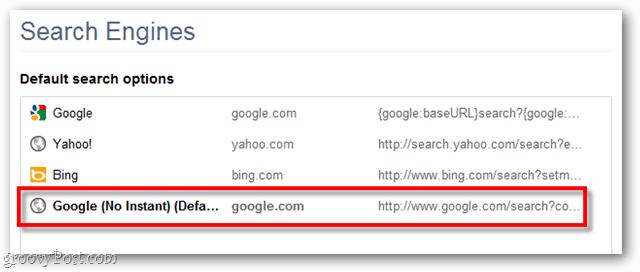Slik deaktiverer du Google Instant Search
Google Krom Google Firefox Søk / / March 17, 2020
Direkte søk er tilgjengelig både fra standard Google.com-søkesiden så vel som Google Chrome Omni-linjen. Jeg dekker begge deler med Google.com.
Den første, besøk Google.com og klikk på Gear øverst til høyre og velg Søkeinnstillinger.
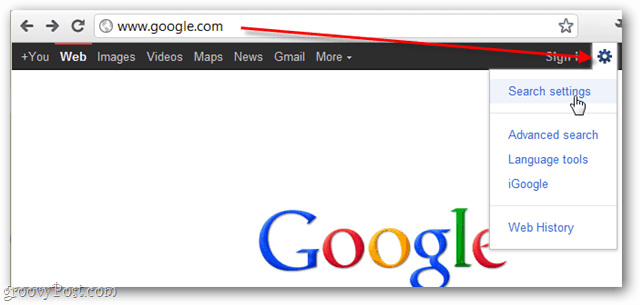
Bla omtrent halvveis ned på innstillingssiden og klikk på kulen merket "Ikke bruk Google Instant."
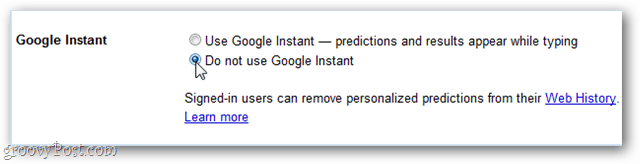
Når du har gjort det, ikke glem å bla til bunnen og klikk på Lagre innstillinger.
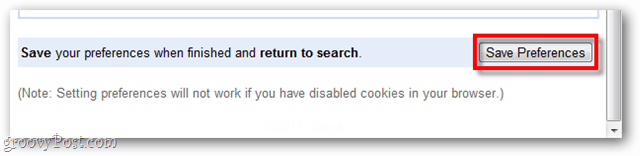
Alternativt kan du besøke Google med en funksjon lagt til på slutten av nettadressen for å deaktivere Google Instant. For de med amerikanske Google-kontoer, bruk bare: http://www.google.com/webhp? komp = 0
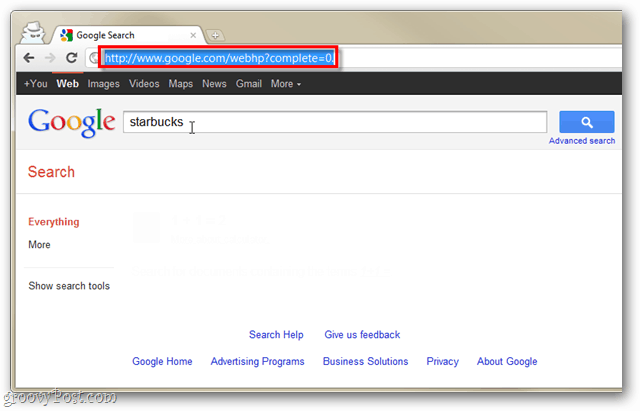
Dette vil fungere med alle Google-domener også. Trikset kommer fra å legge til følgende til slutten av din www.google.co.uk eller www.google.de
/webhp? komp = 0
Firefox-brukere kan blokkere Google øyeblikkelig fra omni-searchboxen deres ved å legge denne koden til Google-søkeordet. URL i Firefox-konfigurasjonen forklart i denne opplæringen.
Deaktiver øyeblikkelig søk fra Chrome's Omni Bar
Jeg gjør de fleste av søkene mine fra nettleserens omni-bar, og Chrome er ikke noe unntak fra det. Slik fjerner du øyeblikkelig søk fra Chrome omni-search-boksen.
Klikk på skiftenøkkel øverst til høyre på Chrome og velg alternativer.
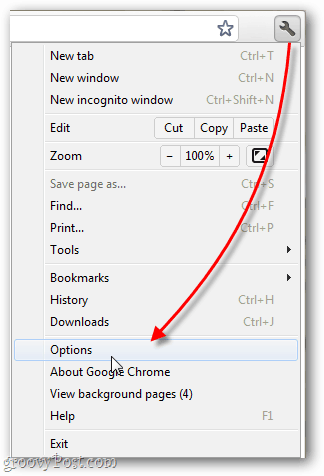
I Alternativer> Grunnleggende, klikker du på Administrer søkemotorer.
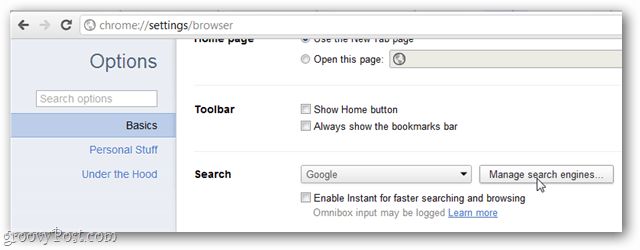
Nå bla ned til bunnen og skriv inn følgende for hver boks:
- Legg til en ny søkemotor: Google (ingen øyeblikkelig)
- søkeord: Google.com
- URL med% s i stedet for spørring: http://www.google.com/webhp? komp = 0
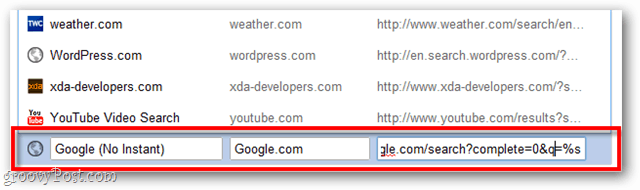
Når den er lagt til skal den automatisk lagres. For å dobbeltsjekke denne bla bla opp til toppen, og den nye søkeblokken din skal vises under Standard søkealternativer.